文章详情页
如何屏蔽QQ聊天窗口的广告?关闭QQ聊天窗口广告的方法
浏览:114日期:2022-08-30 16:34:58
相信很多朋友都有自己的QQ号,有时候也会使用QQ与好友联系,那么你有没有发现,在QQ聊天窗口中,经常有一些令人讨厌的广告出现,那么有什么方法能够屏蔽聊天窗口的广告呢?下面和大家分享屏蔽QQ聊天窗口广告的方法,有兴趣的朋友一起来看看吧。
关闭QQ聊天窗口广告的方法:
1.我们以win10系统为例,按键盘上的 Win+R 快捷键打开运行框,然后复制并粘贴 Application DataTencentQQMisc ,按回车或者点击【确定】,然后删除里面的所有文件和文件夹。
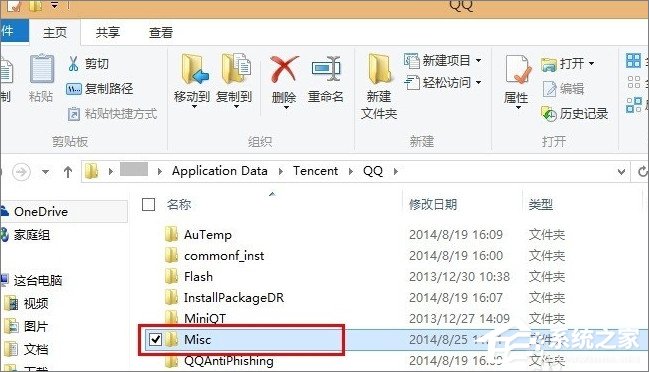
2.退回到上一层文件夹,然后右击文件夹【Misc】,选择【属性】,点击【安全选项卡】,然后点击下方的【高级】。
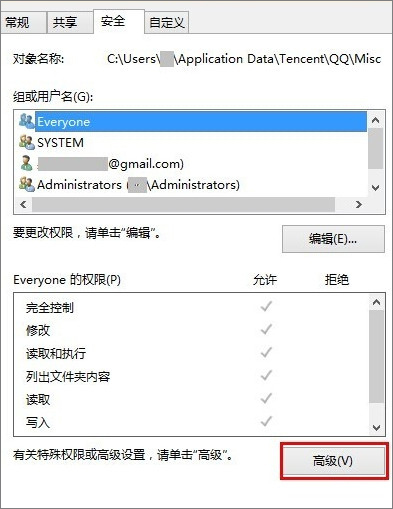
3.点击【禁用继承】,然后点击【从此对象中删除所有已继承的权限】。
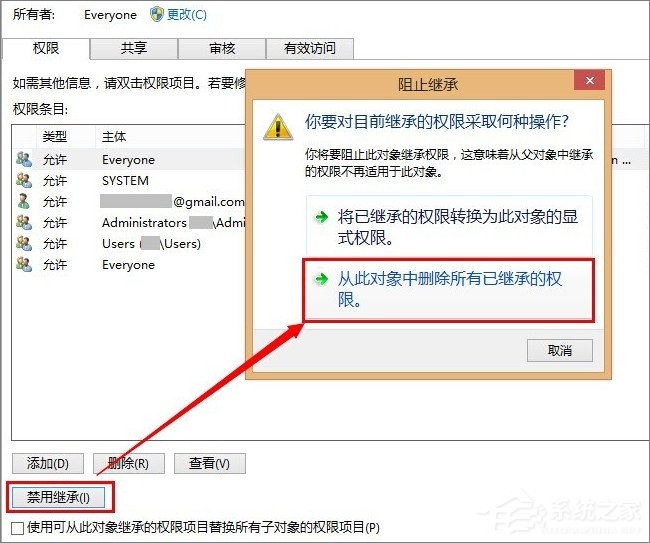
4.点击【确定】,然后在提示框上点击【是】。
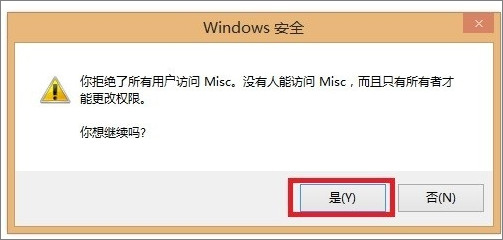
5.再次点击【确定】,以确认设置。
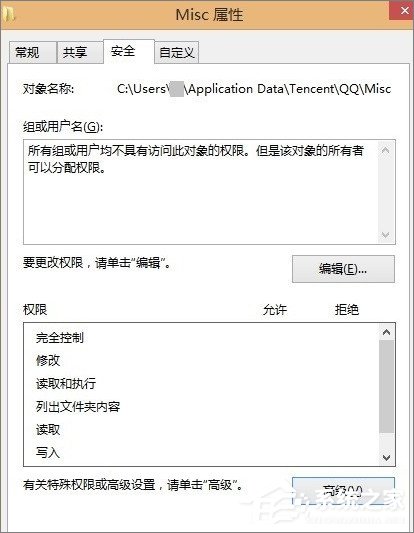
6.打开QQ对话框,即可发现在QQ对话框上已经没有广告了。
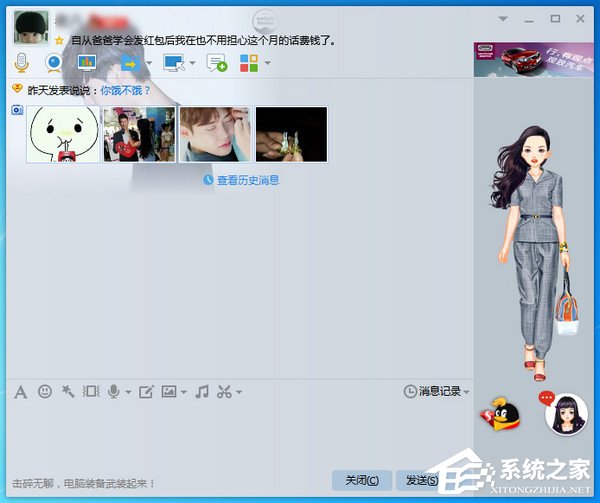
以上就是屏蔽QQ聊天窗口广告的方法,经过上述步骤操作之后,就不会再出现广告了。
标签:
qq
上一条:微信如何将成员踢出微信群?下一条:手机12306客户端怎么查询车次?
相关文章:
排行榜

 网公网安备
网公网安备